Cara Merekam Layar Laptop – Semakin berkembangnya zaman sekarang, komputer juga semakin memberikan banyak fitur yang menarik. Salah satu kegiatannya adalah merekam layar pada laptop atau personal computer (PC).
Kebutuhan untuk menyebarkan informasi secara cepat dan akurat di era digital ini sangat dibutuhkan, sehingga fitur merekam layar menjadi salah satu bagian yang tidak bisa dipisahkan lagi.
Ada banyak cara yang bisa dilakukan, mulai dari menggunakan aplikasi bawaan laptop atau komputer hingga menginstal aplikasi perekam layar secara manual. Semuanya bisa dilakukan agar merekam layar laptop menjadi lebih mudah.
Cara Merekam Layar di Laptop dan PC
Table of Contents
Merekam layar laptop bisa digunakan untuk kebutuhan presentasi pribadi, tutorial tips bagi orang lain, atau sekedar hanya merekam game untuk dibagikan ke sosial media seperti YouTube dan Facebook.
Banyak cara yang bisa kamu gunakan untuk merekam layar laptop. Yuk, mari simak berbagai cara merekam layar laptop dan PC Windows maupun komputer Apple berikut ini:
1. Menggunakan Windows Game Bar
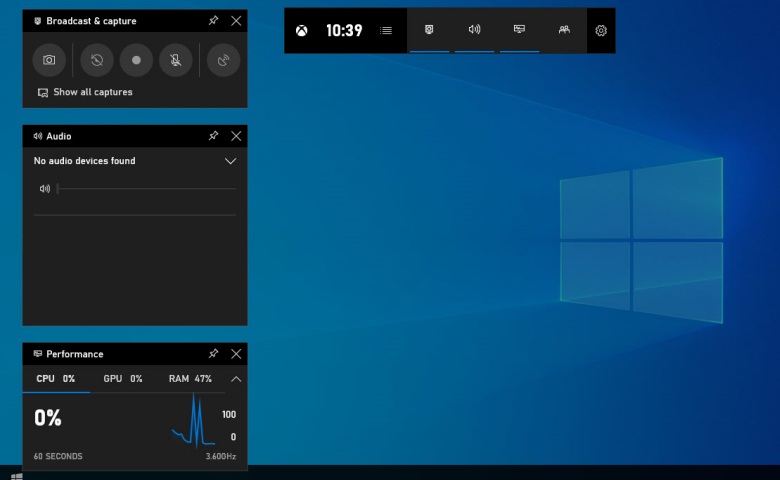
Cara merekam layar laptop yang pertama adalah dengan cara menggunakan game bar yang ada di Windows 10.
Metode ini termasuk salah satu cara merekam layar laptop tanpa software atau aplikasi karena fitur ini sudah tersedia di dalamnya dan dengan mudah bisa kamu gunakan secara gratis. Fitur ini dengan mudah kamu temukan pada laptop gaming.
Untuk mengatur ini, kamu bisa melakukan langkah berikut:
- Menekan tombol kombinasi Windows key+G untuk memunculkan menu Game Bar.
- Lalu, pilih menu Capture dan pilih Screen Recording.
- Kamu juga bisa merekam suaramu dengan menekan menu Turn on Mic While Recording.
- Setelah kamu berhasil merekam aktivitas layar yang dipilih, video akan secara otomatis tersimpan dalam bentuk file berformat .MP4.
Fitur ini sangat cocok digunakan apabila kamu ingin membuat video reaction, terutama saat bermain game.
2. Menggunakan Fitur macOS
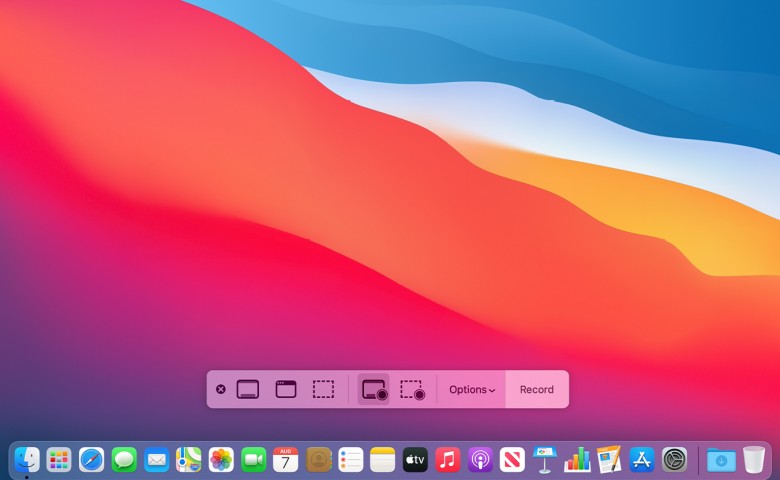
Jika sebelumnya menggunakan aplikasi Mac QuickTime Player, kali ini macOS juga menyediakan fitur gratis perekam layar tanpa aplikasi.
Kamu bisa memulainya dengan membuka aplikasi atau jendela yang ingin direkam. Caranya, yaitu:
- Tekan tombol kombinasi Shift Command + 5 untuk membuka sistem alat perekam layar.
- Pada bagian bawah toolbar, kamu dapat memilih untuk merekam seluruh layar, hanya jendela atau aplikasi yang dipilih, atau bagian layar yang dipilih.
- Klik tombol Opsi agar dapat memilih tempat untuk menyimpan hasil rekaman kamu dan mengatur penghitung waktu mundur untuk memulai perekaman.
- Pastikan kamu memeriksa menu Opsi untuk menggunakan Mac’s microphone jika kamu ingin merekam suara atau audio eksternal.
3. Menggunakan OBS Studio
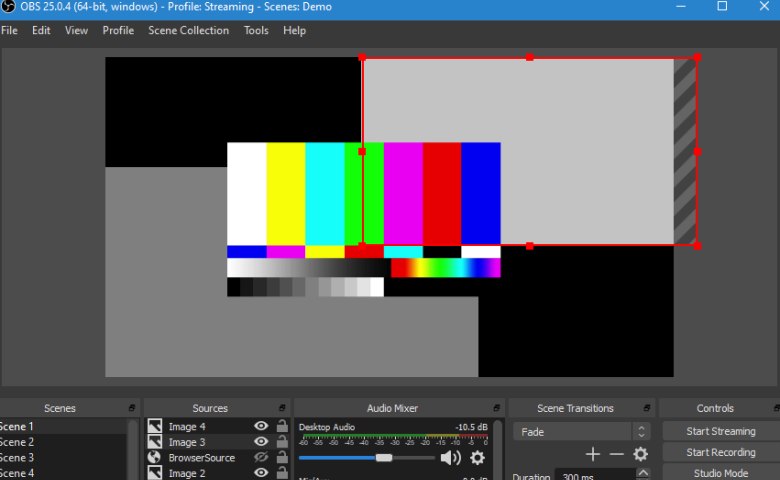
Selanjutnya, kamu bisa menggunakan OBS Studio untuk merekam layar laptop. Aplikasi ini bisa digunakan di operating system manapun, baik Windows ataupun macOS.
OBS Studio merupakan aplikasi screen recorder gratis dan mudah digunakan. Ini dia cara merekam layar laptop menggunakan OBS Studio:
- Pertama, kamu perlu menginstal aplikasi OBS Studio di laptop dengan cara mengunduhnya di Internet.
- Masuk ke tab Auto Configuration, dan pilih Optimize just for Recording, I Will not be Streaming yang bertujuan untuk memaksimalkan kualitas video saat proses recording.
- Kemudian Tekan Next dan pilih resolusi dan FPS yang kamu butuhkan.
- Tekan tombol Next kembali dan pilih Apply.
- Tekan tanda + pada aplikasi OBS Studio, lalu pilih Display Capture.
- Beri nama sesuai keinginanmu dan tekan OK. Maka, segala aktivitas pada layar laptop akan terekam oleh aplikasi ini.
Sedikit tips agar hasil rekaman tidak patah-patah, kamu bisa disable preview. Kemudian untuk merekamnya tekan Start Recording yang ada pada bagian bawah kolom control di samping kanan bawah.
Apabila proses recording selesai, kamu bisa tekan menu Stop Recording. Video bisa kamu lihat di bagian Video di File Explore.
BACA JUGA: Cara Menghapus Akun Instagram Secara Permanen
4. Menggunakan Mac QuickTime Player
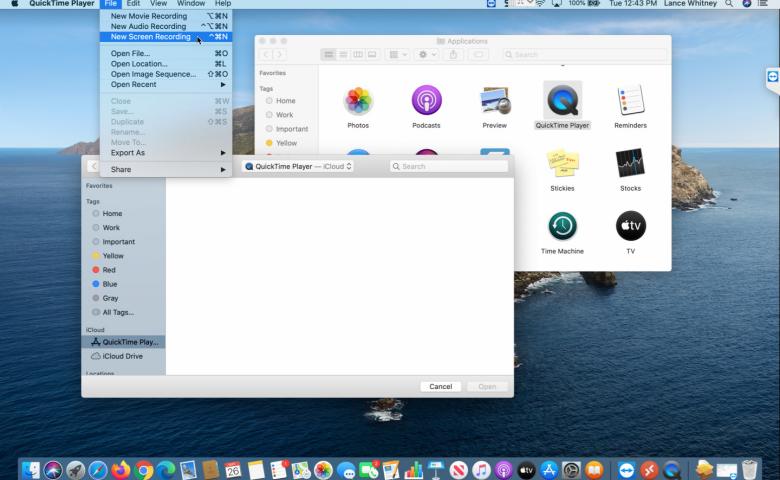
Cara merekam layar laptop selanjutnya dengan menggunakan aplikasi QuickTime Player yang hanya tersedia di Mac. Kamu perlu mengunduhnya terlebih dahulu dan install untuk bisa langsung menggunakan perangkat lunak ini:
- Kamu bisa langsung buka aplikasi QuickTime Player, lalu klik File dan pilih menu New Screen Recording.
- Saat pertama kali menggunakan aplikasi ini, kamu akan diminta untuk membuka System Preferences untuk memberikan izin QuickTime Player merekam layar laptop kamu.
- Kamu bisa pergi ke menu Settings dan centang pada kotak untuk memberikan izin.
- Setelah itu, kamu sudah bisa memulai rekaman baru menggunakan QuickTime.
5. Menggunakan VLC Player

Aplikasi perekam layar dari pihak ketiga yang bisa kamu gunakan adalah VLC. VLC Player ini merupakan aplikasi perekam layar yang cukup banyak digunakan oleh sebagian orang.
Selain untuk merekam layar, VLC Player juga bisa kamu gunakan untuk memutar multimedia dalam berbagai format seperti MPEG, DivX, Ogg. ia juga dapat digunakan untuk memutar CD, DVD maupun VCD.
Berikut cara merekam layar laptop dengan VLC Player:
- Unduh dan install terlebih dahulu aplikasi VLC Player.
- Buka aplikasi VLC Player dan pilih menu Media.
- Pilih menu Open Capture Device dan cari bagian capture mode, lalu pilih Desktop.
- Klik tanda panah ke bawah yang ada di sebelah tombol Play, dan pilih Convert.
- Atur tempat file rekaman akan disimpan, lalu klik Start untuk memulai proses merekam.
- VLC Player akan merekam layar laptop kamu, dan apabila proses recording selesai, kamu bisa langsung klik Stop Recording.
Akhir Kata
Bagaimana sobat Batekno? Sudah paham kan? cara merekam layar laptop? Ternyata, merekam layar laptop tidaklah sesulit yang dibayangkan dan dapat dilakukan secara mudah dan praktis asalkan ada kemauan. Dengan ini kegiatan merekam kamu semakin mudah bukan? Jika kamu menyukai artikel ini jangan lupa untuk membagikannya dengan teman-teman ya! Semoga bermanfaat!


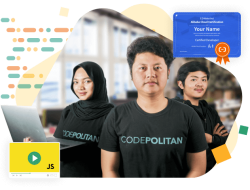




1 thought on “Cara Merekam Layar Laptop”